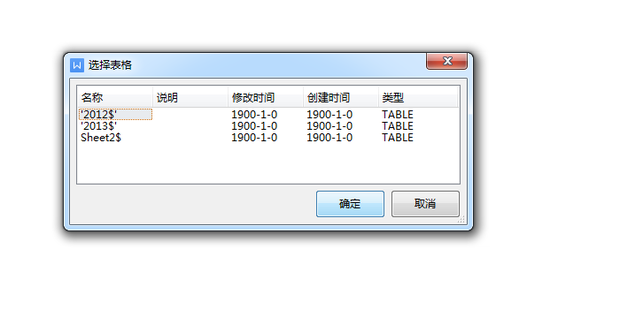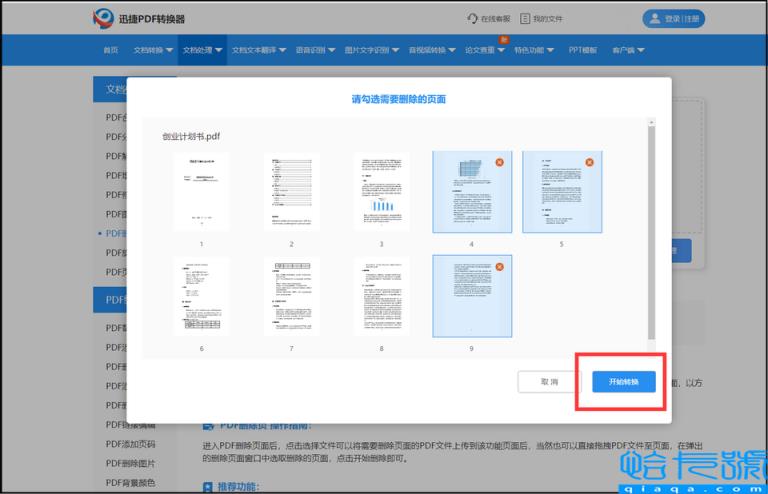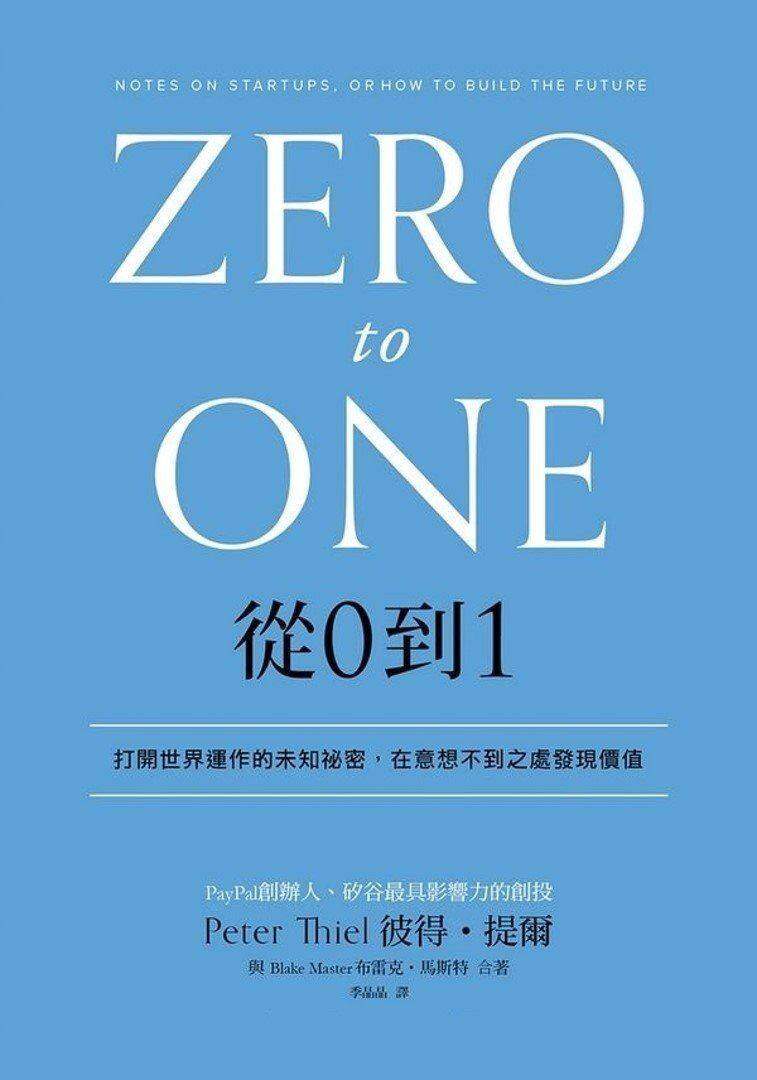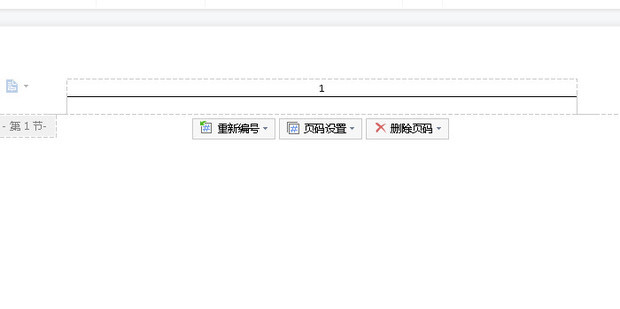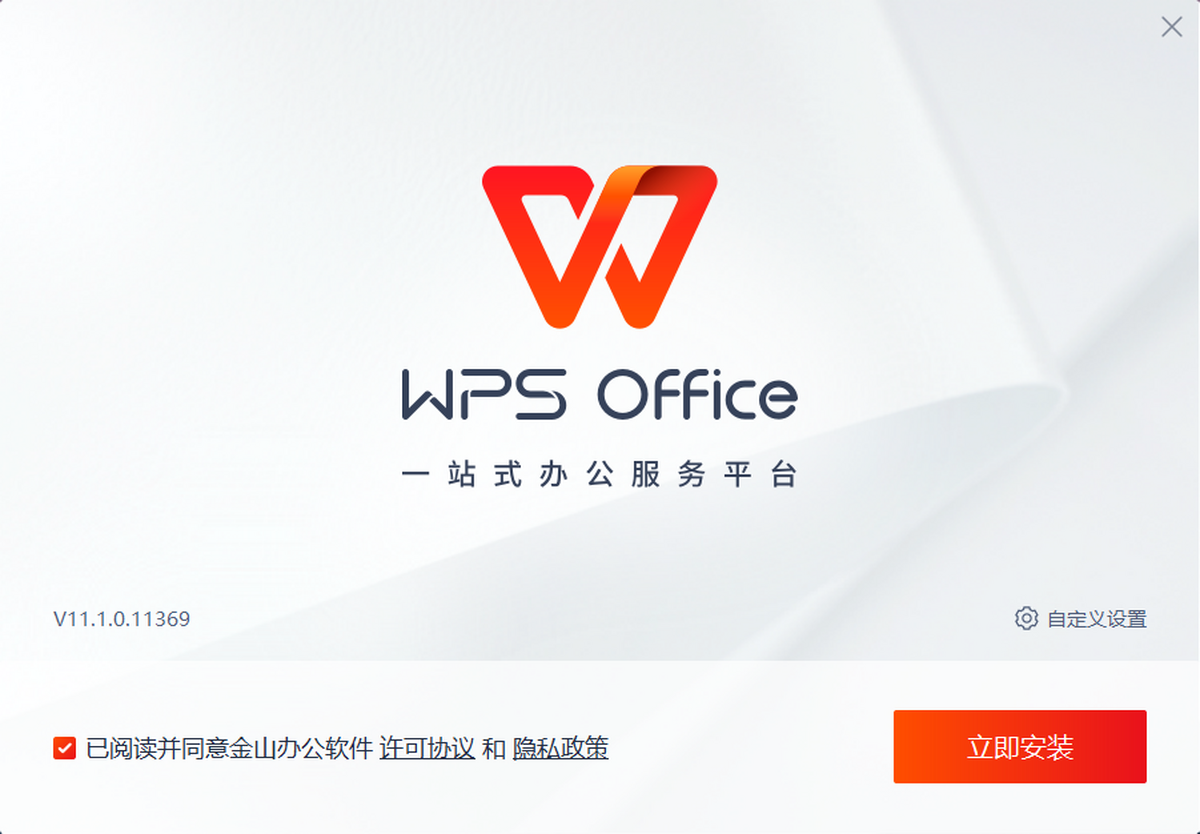在使用WPS处理文档、表格或演示文稿时,是否曾觉得自带字体不够用,无法满足你的设计需求或品牌规范?想要让你的作品更具个性与专业性,安装自定义字体是必经之路。wps官网将为你提供一份全平台、超详细的WPS字体安装终极指南,无论你使用Windows、macOS还是手机,都能轻松搞定。
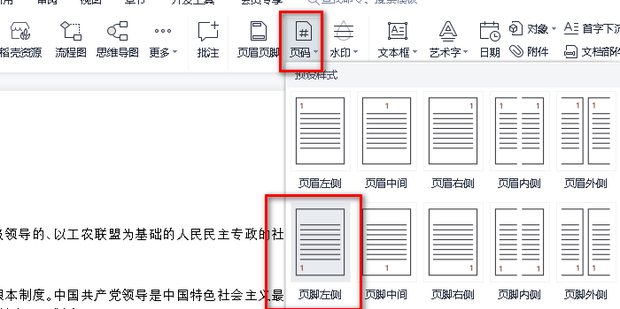
方法一:利用WPS自带“云字体库”(最便捷)
对于追求效率的用户,WPS内置的云字体功能是首选。它无需你手动下载安装,点击即可使用,非常方便。
- 打开WPS软件:启动WPS文字、表格或演示任意一个组件。
- 找到字体设置:在顶部的菜单栏中,找到“开始”选项卡,点击字体选择的下拉箭头。
- 进入云字体库:在字体列表的上方或下方,你会看到一个带有云图标的入口,通常名为“云字体”、“稻壳字体”或“更多字体”。
- 选择并使用:点击进入后,你将看到一个包含海量字体的在线库。选择你喜欢的字体,部分字体可能需要VIP会员,但也有大量免费字体。直接点击字体,WPS会自动为你加载并应用到选中的文本上。
优点:无需下载、安装、重启软件,即点即用,非常方便。
缺点:字体选择受限于WPS提供的库,部分高级字体需要付费。
方法二:从操作系统层面安装(最通用)
这是最常用、也是最彻底的方法。一旦在操作系统中安装了字体,不仅WPS,你电脑上所有支持调用系统字体的软件(如Photoshop,在Windows上安装字体非常简单,主要有两种方式。
- 准备字体文件:首先,你需要从网上下载字体的安装文件,常见的格式为
.ttf(TrueType) 或.otf(OpenType)。 - 执行安装:
- 方法A(推荐):找到下载好的字体文件,直接右键单击,在弹出的菜单中选择“为所有用户安装”(Install for all users)。这需要管理员权限,但能确保电脑上所有账户都能使用该字体。如果没有该选项,选择“安装”(Install)也可以,但通常只对当前用户有效。
- 方法B(批量安装):如果你有大量字体需要安装,可以一次性将所有字体文件复制或拖拽到系统的字体文件夹中。该文件夹路径为:
C:\Windows\Fonts。你可以直接在文件资源管理器的地址栏输入此路径并回车。
- 重启WPS:安装完成后,务必完全关闭并重新启动WPS应用程序。重启后,你就能在WPS的字体列表中找到并使用新安装的字体了。
2.2 macOS 系统安装字体
macOS通过“字体册”(Font Book) 应用来管理字体,过程同样简单。
- 准备字体文件:和Windows一样,先下载好
.ttf或.otf格式的字体文件。 - 打开字体册:最快的方式是使用快捷键
Command + 空格启动聚焦搜索,输入“字体册”或“Font Book”并打开它。 - 安装字体:
- 方法A(双击安装):直接双击你下载的字体文件,系统会自动用“字体册”打开它,并显示字体预览。点击右下角的“安装字体”按钮即可。
- 方法B(拖拽安装):将字体文件直接拖拽到“字体册”的窗口里,也能完成安装。
- 重启WPS:同样,安装完成后需要完全退出并重启WPS,新字体才会出现在字体列表中。
方法三:手机版WPS增加字体(有局限)
手机系统相对封闭,安装自定义字体比电脑复杂,且成功率不一。
- 安卓 (Android): 部分深度定制的安卓系统(如小米MIUI)允许用户更换系统字体,通过这种方式安装的字体或许能在WPS中被识别。更通用的方法是寻找WPS App内部的字体文件夹(可能在
/Android/data/cn.wps.moffice_eng/目录下),但这需要文件管理器权限,且路径可能因版本而异,操作复杂,不推荐普通用户尝试。目前最可靠的还是使用WPS移动版自带的云字体功能。 - 苹果 (iOS/iPadOS): iOS系统非常封闭,用户无法自由安装系统级字体。因此,在iPhone或iPad上,你几乎唯一的方式就是使用WPS App内置的云字体库。
常见问题与解决方案 (FAQ)
Q1: 为什么我安装了字体,但在WPS里找不到?
A: 这是最常见的问题。请按以下步骤排查:
- 确认是否重启WPS:这是最关键的一步,必须完全退出WPS再重新打开,而不是只关闭文档。
- 确认字体是否安装成功:在Windows的
C:\Windows\Fonts文件夹或Mac的“字体册”中,搜索一下看能不能找到你安装的字体。 - 字体文件本身问题:下载的字体文件可能已损坏或格式不兼容。尝试从别的可靠来源重新下载该字体。
- 字体名称不一致:有些字体的文件名和它在软件里显示的名称可能不同(例如,英文字体名或中文名)。请在字体列表中仔细查找。
Q2: 安装的字体在WPS里显示为乱码或方框怎么办?
A: 这通常意味着该字体文件不完整,或者缺少对某些字符(尤其是中文或特殊符号)的支持。建议更换一个更完整的字体版本。
Q3: 我把带有特殊字体的WPS文件发给别人,他能正常显示吗?
A: 不能。如果对方的电脑上没有安装你所使用的特殊字体,WPS会自动用默认字体(如宋体、等线)来替代,导致排版错乱。若要确保对方能看到原样,最好的方法是:
- 嵌入字体:在保存WPS演示文稿(PPT)时,可以在“文件” -> “另存为” -> “工具” -> “保存选项”中,勾选“将字体嵌入文件”。
- 输出为PDF:将最终稿输出为PDF格式,PDF会固化所有格式和字体,确保在任何设备上看起来都一样。
优质免费字体资源推荐
在下载字体时,请务必注意版权问题,特别是用于商业用途时。以下是一些提供高质量且可免费商用字体的网站:
- Google Fonts: 谷歌提供的开源字体库,质量高,种类全,完全免费商用。
- 猫啃网 (maoken.com): 专注于分享免费可商用中文字体的网站,资源非常丰富。
- 字由 (hellofont.cn): 提供字体管理客户端,并集合了大量免费商用和个人非商用字体。
- Adobe Fonts: 如果你订阅了Adobe Creative Cloud,可以免费使用其庞大的字体库。
重要提示:下载和使用任何字体前,请仔细阅读其授权协议(License),确认其使用范围。
总结
为WPS增加字体是提升文档专业度和个性化的有效方法。对于临时使用,WPS云字体最为便捷;而要一劳永逸地在所有软件中使用,通过操作系统安装是最佳选择。记住,在Windows或Mac上安装新字体后,重启WPS是让它生效的关键一步。希望这份详细的指南能帮助你随心所欲地驾驭字体,创作出更出色的作品!